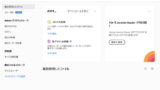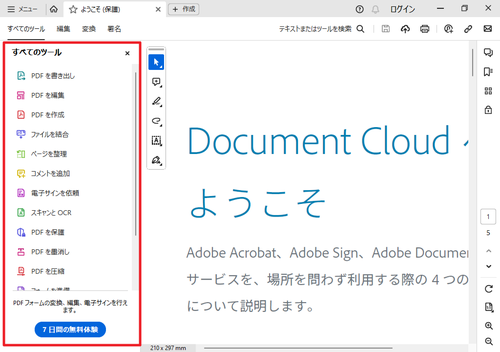
Acrobat Reader の「新しい Acrobat Reader」の有効無効を切り替える方法です。
新しい Acrobat Reader
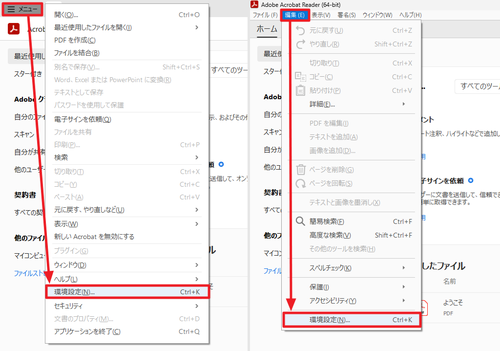
Adobe Acrobat Reader に「新しい Acrobat Reader」が搭載され、新規に Adobe Acrobat Reader をインストールした場合や、既存の Adobe Acrobat Reader がアップデートされると、新しい Acrobat Reader が有効になりますので、特に問題がなければ、そのままお使いください。
もし、新しい Acrobat Reader が有効になってから何らかの不具合に遭遇したときは、最新の Acrobat Reader を使用しているか確認し、アップデートが公開されているときは適用して不具合が改善されているか動作確認を行います。
(参考) [メニュー]をクリックし、[ヘルプ]から[アップデートの有無をチェック]をクリックするとアップデートの有無を確認できます
それでも動作不良のときは、新しい Acrobat Reader を無効にして、正常に動作するか確認します。
新しい Acrobat Reader を無効にする
新しい Acrobat Reader を無効にするには、以下の手順を実行します。
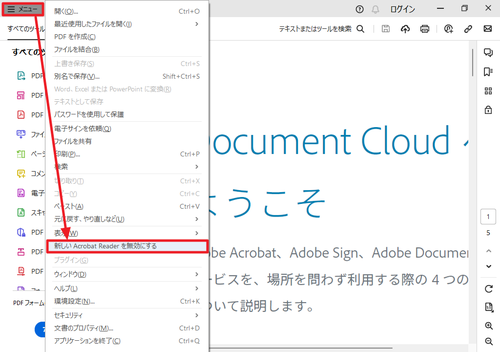
以前の状態に戻すには、[メニュー]から[新しい Adobe Acrobat を無効にする]をクリックします。
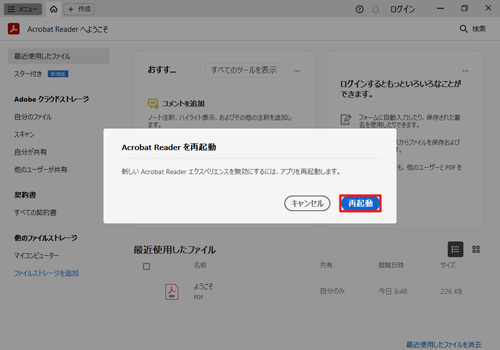
「Acrobat Reader を再起動」と表示されたら[再起動]をクリックします。
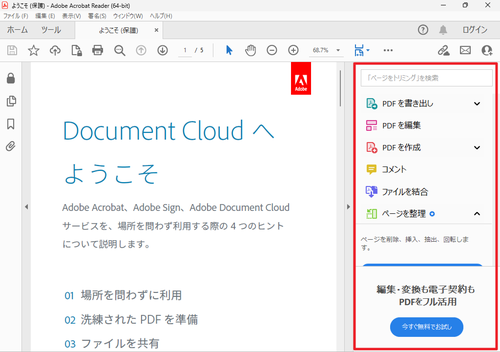
以前の状態に戻った例。
新しい Acrobat Reader を有効にする
新しい Acrobat Reader を有効にする場合は、次の手順を実行します。
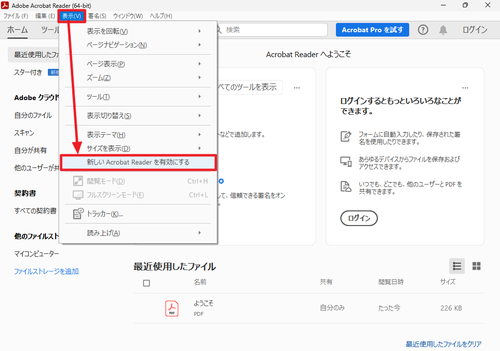
[表示]から[新しい Acrobat Reader を有効にする]をクリックします。
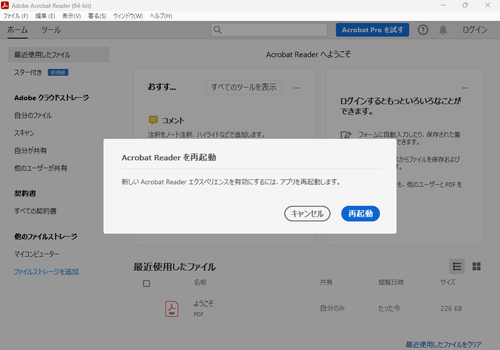
「Acrobat Reader を再起動」と表示されたら[再起動]をクリックします。
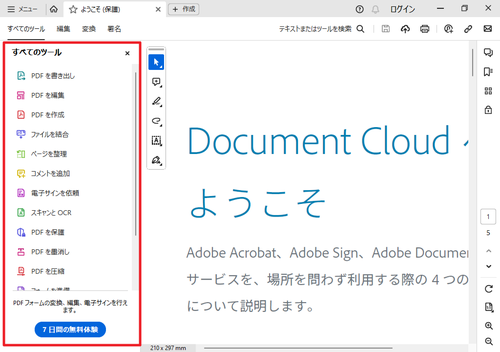
新しい Acrobat Reader が有効になった例。
参考
現在のところ、新しい Acrobat Reader が有効になっている状態では、ツールパネルの状態を記憶する設定を有効に設定しても、PDF ファイルを開く度にツールパネルが展開されてしまう問題があるようです。
この場合、新しい Acrobat Reader を無効にするとツールパネルの状態を記憶する設定が有効になるようです。
ツールパネルの設定を記憶する設定については、次のサポート記事をご参照ください:
関連
Adobe Acrobat Reader をインストールする方法については、次のサポート記事をご参照ください:
注意
- 本操作例は、Windows 11 にインストールされた Adobe Acrobat Reader (Ver.2023.006.20360) を操作するものです
スポンサードリンク